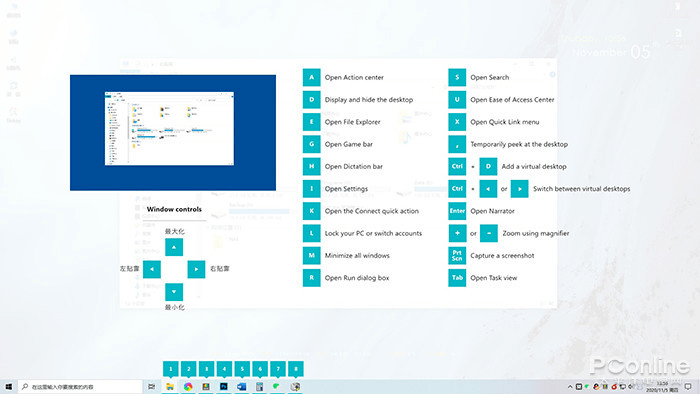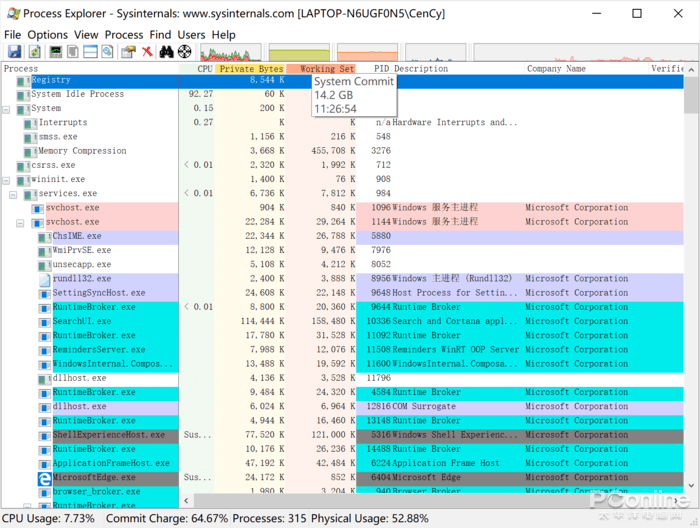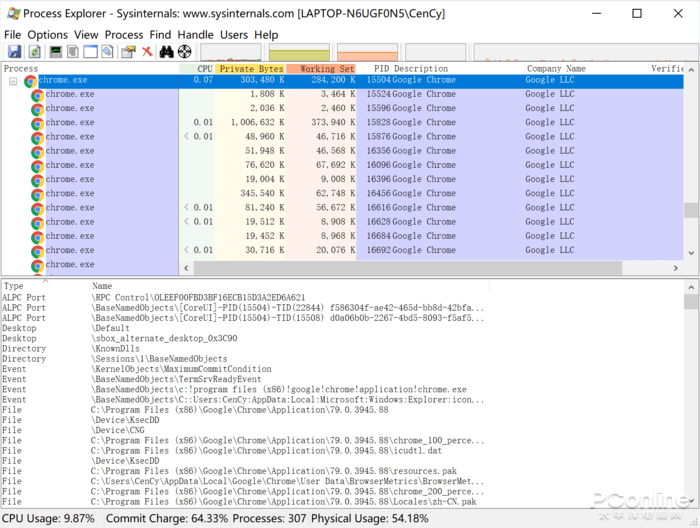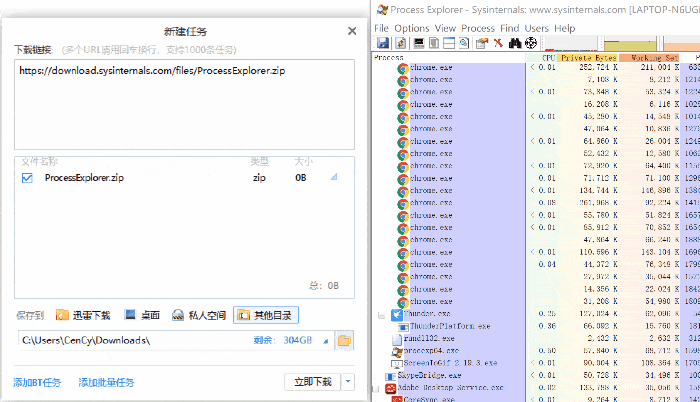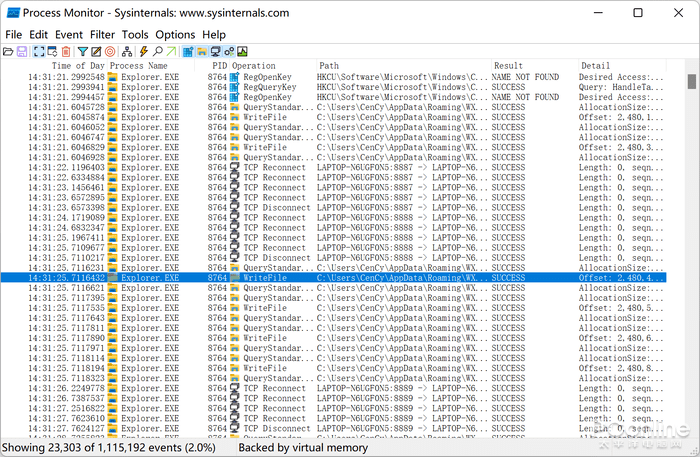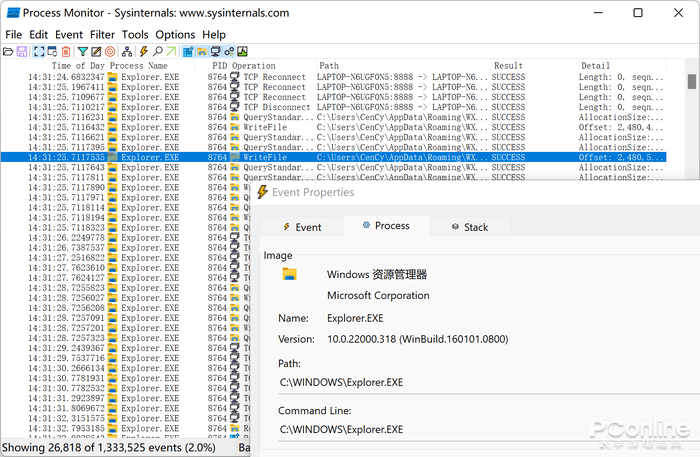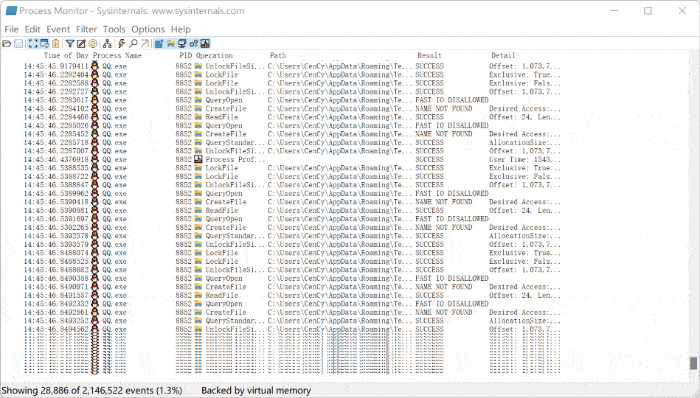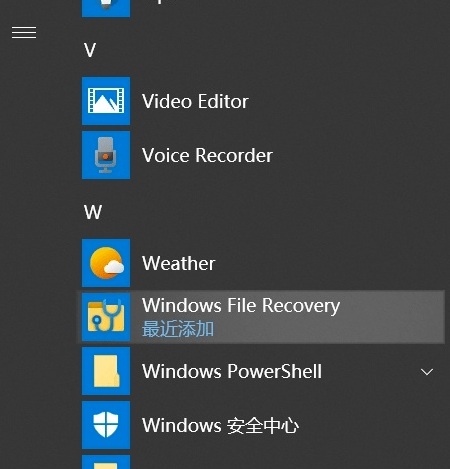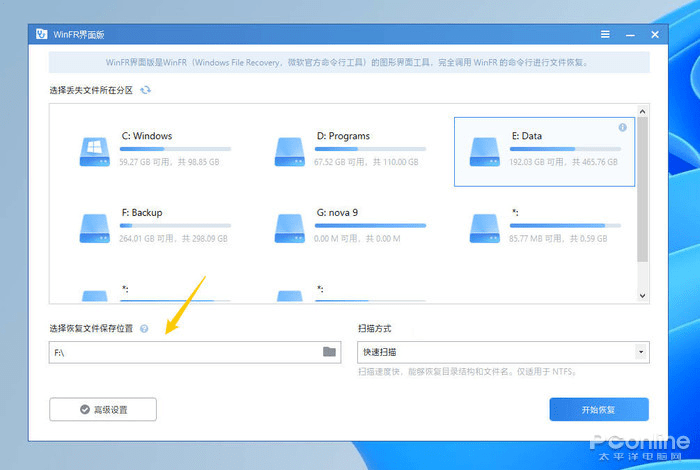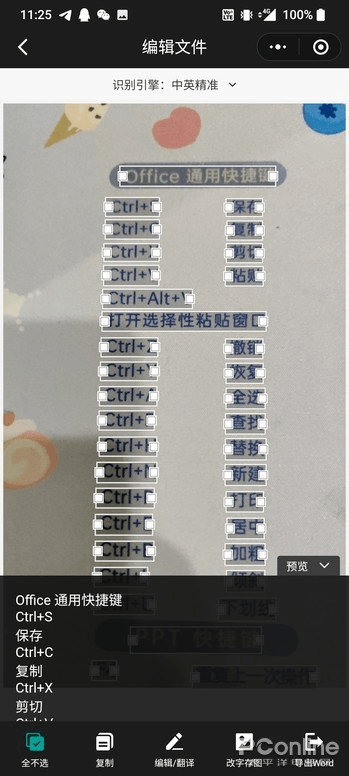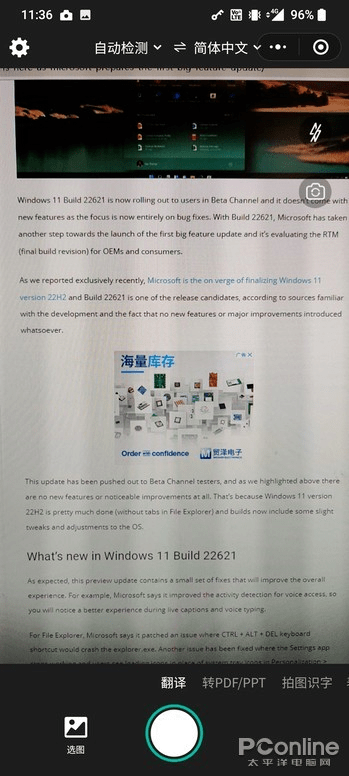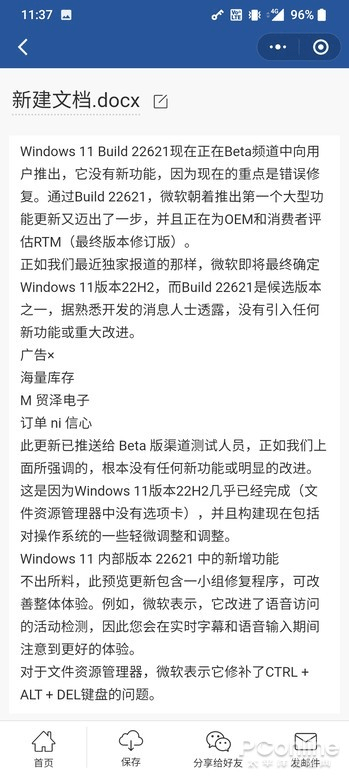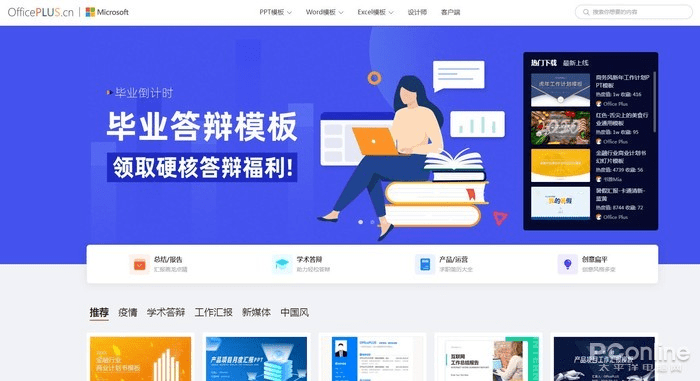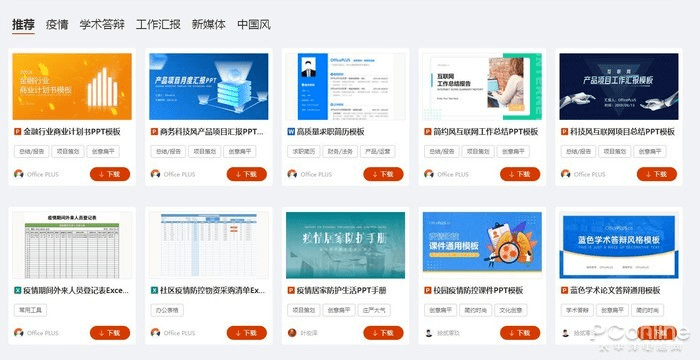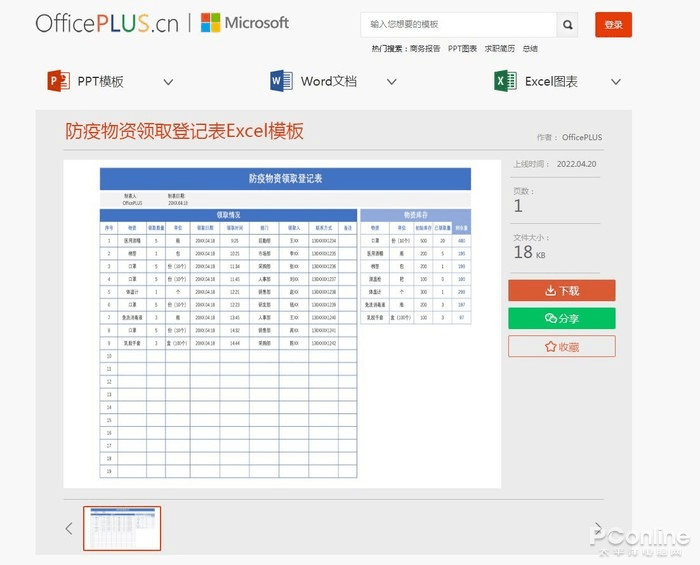| 微软出品,鲜为人知却逆天的小工具,来了解一下? | 您所在的位置:网站首页 › 手机版github下载文件 › 微软出品,鲜为人知却逆天的小工具,来了解一下? |
微软出品,鲜为人知却逆天的小工具,来了解一下?
|
此外,PowerToys 还可以实现批量重命名文件、快速搜索、映射键盘等等非常多的功能,如果你知道 Windows 却不知道同为微软出品的PowerToys,那就亏大了!很多朋友用过后都觉得,这么多有用的功能,微软为什么不将它们整合到Windows中,而是单独放在 PowerToys 这样的软件上呢?还真是个未解之谜。 增强版任务管理器 Process Explorer 下载地址:https://docs.microsoft.com/zh-cn/sysinternals/downloads/process-explorer 下载地址:https://docs.microsoft.com/zh-cn/sysinternals/downloads/process-explorer 我们知道,Windows 系统中自带任务管理器,可以查看系统进程。但是,对于很多事情,系统自带的任务管理器力有不逮,这时候这款微软出品的增强版任务管理器 Process Explorer 就可以大发神威了。 Process Explorer 可以用来管理系统中的种种进程,但显示的信息,要远比 Windows 自带的任务管理器来得详细。例如,Process Explorer 会以不同的颜色,标注不同的类型的进程,例如暂停中的进程用灰色显示,服务用粉色显示等等,这要比 Windows 自带的任务管理器更加详细直观。
Process Explorer 任务管理器 Process Explorer 在调成双窗口模式下,还可以看看某个软件到底在搞什么小动作,如,选中了“Chrome.exe”进程后,这个进程读取了什么文件、访问了注册表哪个键值、使用了什么端口、引发了什么事件,都能一一监控。
与此同时,Process Explorer 还提供了其他一些特别实用的功能,例如揪出弹窗对应哪个进程。 很多朋友经常会遇到这种情况——某个弹窗突然出现,这显然是有软件搞的流氓小行径。但到底是什么软件弹的窗?用 Process Explorer 就一目了然了。Process Explorer 主界面中,有一个类似瞄准镜的图标,用鼠标拖动这个图标到某个窗口中,Process Explorer 自动就能分辨出这个窗口属于什么进程,这功能可谓非常实用了!
毫无疑问,Process Explorer 属于系统任务管理器的上位替代品,希望它的一些功能也可以出现在未来的 Windows 系统任务管理器当中吧。 进程监视器 Process Monitor 下载地址:https://docs.microsoft.com/zh-cn/sysinternals/downloads/procmon 下载地址:https://docs.microsoft.com/zh-cn/sysinternals/downloads/procmon 这又是一款微软出品的进程监视类的小工具。和 Process Explorer 不同,这款 Process Monitor 更倾向于监视系统动作,它可以监控系统中运行着什么进程、这些进程又都在干些什么活儿。也因为如此,Process Monitor 可以称得上是实锤流氓软件的神器!
流氓软件读数据 进程读数据 查后台进程 我们知道,很多电脑软件都有流氓行径,其中还不乏大厂的产品。例如某下载工具,会扫描硬盘的资源并私自上传到服务器为其他用户加速……但这些行为,很多也只是存在于口口相传中,要如何实锤?Process Monitor 就派上用途了。 Process Monitor能提供的信息是非常详尽的,例如某个进程到底隶属于哪个软件,通过映像路径、命令行、用户和会话 ID,就能寻根刨底;而这个进程如果偷偷读取了某个文件,也会在进程监视器中被标注出来,也一览无遗。流氓软件对系统做的事情,在进程监视器之中,无所遁形。
Process Monitor 还支持监视某个特定进程,例如想要监视 QQ(只是举例,不是说QQ是流氓软件),那么只需要对着“QQ.exe”单击右键,然后选择“Include’QQ.EXE’”,那么进程监视器就会只监视 QQ 的动作了。开启了自动滚动后,QQ 的进程在此时此刻有什么操作,一目了然。
可以说,如果你想要了解某个软件在系统中的所作所为,Process Monitor 绝对不会让你失望! 数据恢复神器 Windows File Recovery 商店页面:https://www.microsoft.com/store/productId/9N26S50LN705 商店页面:https://www.microsoft.com/store/productId/9N26S50LN705 我们知道,通常文件被删除后,数据还会残留在硬盘中一段时间,用数据恢复工具就有概率能够恢复文件。而微软就出品了一款数据恢复相关的工具 Windows File Recovery,相当不错!
微软数据恢复工具 微软的这款 Windows File Recovery 已经上架了 Window 商店了,它支持多种文件系统(比如NTFS、exFAT、FAT、ReFS),可对多种文件格式(比如照片、视频、文档等等)进行恢复。无论想要恢复 SSD、HDD还是U盘、SD卡的各种文件,Windows File Recovery 都可以发挥作用。 Windows File Recovery 提供三种恢复模式,分别是 Windows File Recovery 普通、分段(segment mode)、签名(signature mode),各模式使用场景如下: 1) 普通模式:用于最近删除过的文件恢复,支持文件格式为NTFS; 2) 分段模式(segment mode):用于恢复已删除一段时间的文件,或者对已经格式化过的磁盘执行恢复操作; 3) 签名模式(signature mode):针对FAT、exFAT、ReFS等文件系统恢复,此外如果其他恢复模式不顺利,也可用这个模式试一试。 1) 普通模式:用于最近删除过的文件恢复,支持文件格式为NTFS; 2) 分段模式(segment mode):用于恢复已删除一段时间的文件,或者对已经格式化过的磁盘执行恢复操作; 3) 签名模式(signature mode):针对FAT、exFAT、ReFS等文件系统恢复,此外如果其他恢复模式不顺利,也可用这个模式试一试。 需要注意的是,Windows File Recovery 没有图形界面,需要通过命令行使用,但并不难。它的命令语法是: winfr [被删文件所在盘符] [恢复文件对应盘符] [/开关] 文件详细路径 winfr [被删文件所在盘符] [恢复文件对应盘符] [/开关] 文件详细路径 例如,我们要将E:\test\下一个名为“XX.txt”的文件找回来,具体命令就是:winfr e: d: /n \test\XX.txt。 微软数据恢复工具 而通过各种命令,Windows File Recovery 还可以实现其他功能,例如支持通配符、恢复整个文件夹等等。关于各种命令,微软专门提供了一个命令说明网页,以便新手熟悉。网址如下: 感兴趣的童鞋不妨点进来看一看,非常全面,可以翻译为中文。 简单来说,Windows File Recovery 的功能和效果都相当不错。如果你实在不想用命令行,那么也可以使用基于 Windows File Recovery 打造的软件,例如傲梅出品的 WinFR 界面版,恢复数据更加简单!
WinFR 数据恢复 微软AI识图 前面说的多是极客向系统小工具,这里来介绍一款更加接地气的微软产品吧。微软一向非常重视国内市场,因此微软的中国团队也开发过一些非常适合国人使用场景的工具,例如这款微软AI识图。
Office Plus 很多朋友写 Word 文档和做 PPT,都会使用模版,美观又方便。而国内很多耳熟能详的 Office 模版资源站,很多模版下载都是需要收费的。但你有没有想过,微软官方竟然就出了一个品类极其丰富、质量也为人侧目的 Office 模版资源站?
没错,Office Plus 就是这样的网站。Office Plus 是微软官方运营的 Office 模版资源站,从中你可以免费下载到各种主题各种用途的 Word、PPT 和 Excel 模版。微软对 Office Plus 的运营是相当上心的,可以看到网站还会将贴合时事的模版放在推荐位置,可谓相当贴心了。
在 Office Plus 中下载模版是免费的,只需要登录微软账号,就能够享用其中的各种模版资源,完全不需要付费开会员或者付费下载。如果你需要什么模版,在网站都可以直接搜索到,对于各行各业来说,Office Plus 大有用处。
值得一提的是,很多人开始使用手机办公,对此 Office Plus 也推出了微信小程序的版本,有需要的朋友可以直接在微信中搜索使用。 总结 实际上,微软出品过的逆天工具,并不止上文所提到的,限于篇幅这里就不一一介绍了。不得不说,微软的这些小工具还是相当实用的,只是出于种种原因,并不广为人知。如果你对它们感兴趣,不妨下载尝试一下吧! • 面试官:聊一聊Java 泛型通配符 T,E,K,V,? • 阿里一面:如何保证API接口数据安全? • 0.2秒居然复制了100G文件? • Java17,有史以来最快 JDK! 最近写了一套 6000 页的 Java 学习手册,以及珍藏四本 Java 人必读4大神器,分享到知乎已经 3 万赞了! 每篇文章图文并茂,附有源码。还有电子书合集 如果你想获得完整PDF可以通过以下方式获得 资料获取方法 明天见(。・ω・。)返回搜狐,查看更多 |
【本文地址】